Egy mindent egyben rajzoló + animációs iPad-alkalmazást akartam, amely könnyen tanulható. Sajnos nem találtam olyan előzményeket, amelyek segítettek volna a kezdésben. Annak kitalálása, hogy milyen eszközöket használjak, és egy alapvető folyamat felállítása volt talán a legstresszesebb része az élménynek. Remélem, hogy ezek a bejegyzések hozzájárulnak a vákuum kitöltéséhez.
Az alapozó híján különböző, online cikkekben említett iPad-alkalmazásokkal kísérleteztem:
- Animatic
- Animation Desk
- Animation Creator HD
- Procreate + After Effects
- még a Photoshop is.
Az Animaticot választottam az elején, mert úgy éreztem, hogy ez felel meg leginkább a projekt ethoszának: Az “animatic” az ipari köznyelvben “animált forgatókönyvet” vagy “egy film előzetes változatát” jelenti. Lényegében vázlatok sorozata, amelyeket finomításra szánnak.

Az Animatic ingyen kipróbálható, és csak 2,99 dollárért megvásárolható, elég csupasz, és tökéletes kezdőknek, akik játszani szeretnének.
Módot biztosít a képkockák hozzáadására, szerkesztésére, böngészésére és átrendezésére; egy kis nyers ecsetkészletet változatlan vonásszélességgel; minimális színpalettát ecsettípusonként; a képkockák megismétlésének lehetőségét; és alapvető hagymahámozás (a szomszédos képkockákra való hivatkozás lehetősége az aktuális képkockából).
Értékesnek találtam a furcsa “visszavonás” funkciót, amely minden képkockára helyileg alkalmazandó. A visszavonási előzmények is tartósak voltak: még az alkalmazás bezárása és későbbi visszatérés után is hozzáférhettünk hozzájuk. Ez elég sokszor jól jött.

Megengedi, hogy 24fps-ig menjünk, de úgy tűnik, hogy erősen tömörített kimenetet renderel változó, nem pedig állandó képkockasebességgel (erről később).

A sorozat majdnem felénél futottam vele, de végül még a 100 napos gyakorlatokhoz is túlságosan korlátozónak bizonyult.
Először is, nem biztosít jó tenyér-visszaverődést, így kénytelen voltam venni egy illusztrátor kesztyűt (ezek kis kezekre nagyszerűek!).
Nagyobb problémákba ütköztem, amikor az animációim hosszabbak lettek. Az Animatic folyamatosan összeomlott, amikor Birdie-t rajzoltam, miután átléptem az 50 képkockás határt. Az Inkboard munkatársainak segítségére volt szükségem, hogy újra elindulhassak. Nagylelkűek voltak az idejükkel, és még a béta buildekhez is hozzáférést adtak, szorosan együttműködtek velem, hogy a hiba végére járjunk. Végül kijavították, és azt hiszem, most egy csomó más fejlesztésen is dolgoznak, amit már nagyon várok.
Ez akkoriban még mindig hihetetlenül frusztráló volt, és gubancot okozott az amúgy is feszített ütemtervemben. Aznap inkább ezt az animációt osztottam meg:
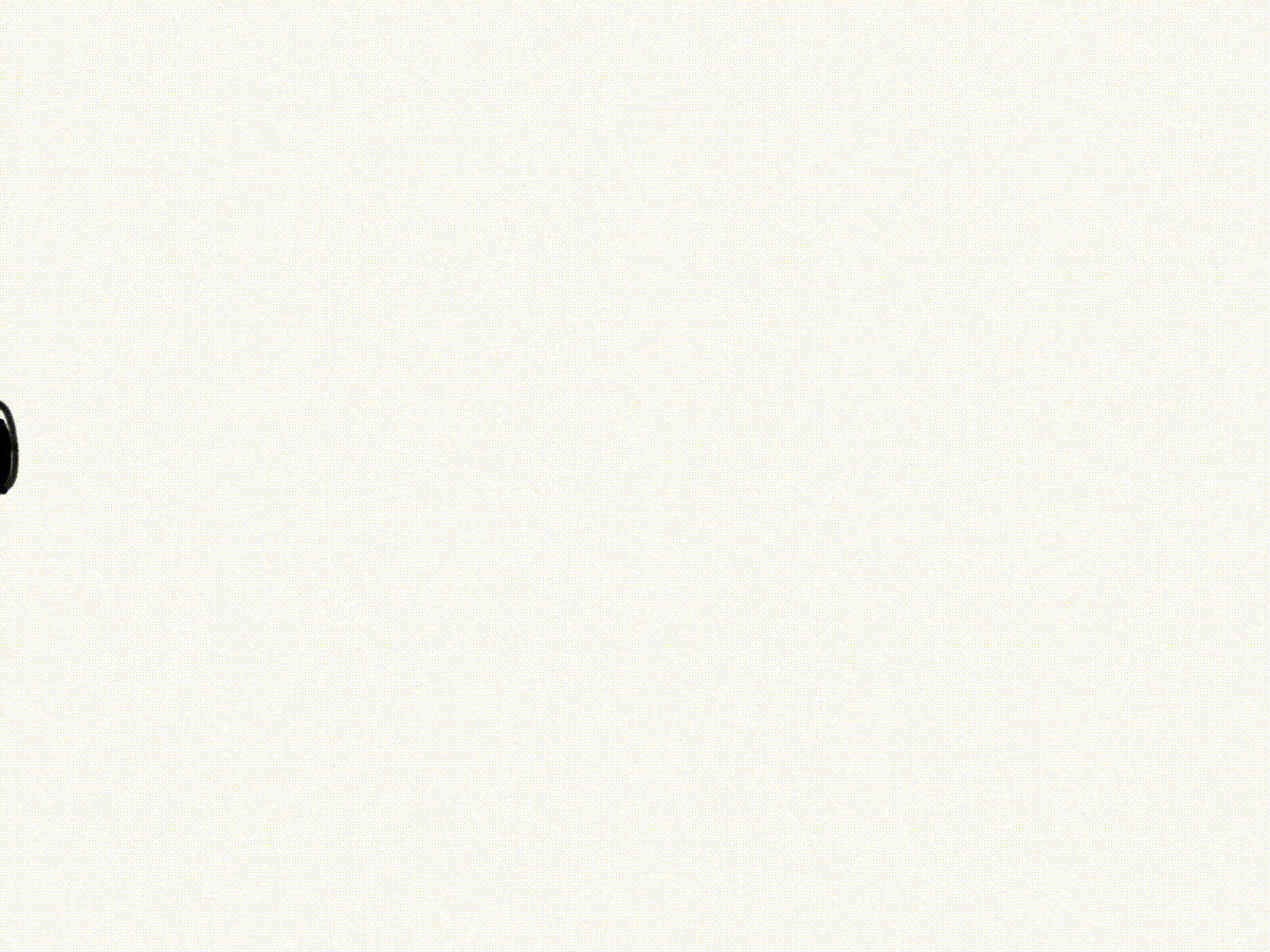
Lassan kezdtem rájönni, hogy az Animatic nem a megfelelő eszköz ehhez a projekthez. Nem arra való, hogy a legrövidebb és legegyszerűbb szekvenciákon kívül bármi mást animáljon, és nem is arra tervezték, hogy nagy archívumokat tároljon. Arra való, hogy gyors, eldobható ötleteket vázoljunk fel, majd a véglegesítéshez átkerüljünk a Creative Cloudba.
Ezért áttértem a Rough Animatorra – amelyet véletlenül fedeztem fel egy másik művész révén az Instagramon -, és ezzel fejeztem be a projektet (a végső eredmény körülbelül 60%-át).
Rough Animator
A Rough Animator egy olyan alkalmazás, amely népszerűnek tűnik egyes profik körében, de úgy tűnik, nem kap túl sok sajtót. Teljesen megéri a vacak 4,99 dolláros licencdíjat.
A felhasználói felület nem sok mindent mutat, de kiválóan megtervezett terméknek bizonyult, rétegekkel, nyomásérzékeny ecsetekkel és a több képkockából történő ciklusok létrehozásának lehetőségével. Gyors: A felhasználói felületen való navigálás során alig tapasztaltam késleltetést. Ráközelíthet az illusztrációira, súrolhatja a képkockákat, kijelöléseket készíthet és mozgathat, egész rétegeket másolhat és illeszthet be. És még mindig elég egyszerű volt egy magamfajta kezdő számára.

Hangfelvétel, szerkesztés, hangforrás
A hangfelvételhez és -szerkesztéshez az Audacity nevű nyílt forráskódú eszközt használtam a Macbook Pro gépemen.
A Rough Animatorhoz hasonlóan nem a legdörzsöltebb kinézetű, de ingyenes, és olyan dolgokra képes, mint például a klip tempójának megváltoztatása a hangmagasság eltolása nélkül (a Premiere Pro is képes erre, de én inkább külön szerkesztettem a hangot a kompozitálás előtt). A SoundFlowerrel együtt használva az Audacity lehetővé teszi a hangbemenetek átirányítását is, így a gépen lejátszott hangokból közvetlenül kiváló minőségű klipeket rögzíthet.

Hangforrás tekintetében a FreeSound.org és Kevin MacLeod könyvtára hasznos volt a jogdíjmentes hangklipek és foleys (ipari szakzsargonban “hangeffektek”) keresésében.
Ha klipeket kellett összefűznöm, hangot hozzáadni, színeket kiemelni, vagy más kiindulási képkockát választani az Instagramhoz, a Premiere Pro segített mindezt összerakni.

Folytatás következik
Pár nap múlva megosztom Egy nap az animációs életben, II. rész. Ez a befejező bejegyzés a következőkről fog szólni:
- Folyamat és formátum
Az alapvető munkafolyamat, felbontás, fps stb. - Kedvencek
A kedvenc animációim a 100 közül - Inspiráció
Honnan kaptam az ötleteimet - Alkalmazások & stílusok
Példák a nagyszerű animációkra a szabad természetben - Amit tanultam
Általános és technikai megjegyzések - Következő
Hová megyek innen
Eközben
A hírlevelemre feliratkozva mindig képben lehetsz azzal, amit készítek. Évente csak 2-4 alkalommal jelenik meg, és tele van történetekkel, dizájnnal, művészettel és eklektikus forrásokkal.
Iratkozz fel a C-vitaminra!
Mindig
Várom, hogy az animációt az ügyfelek és a közös munkák során használhassam. Fejlődő művész portfólióm itt található: coleenbaik.com/art
Hálás vagyok a szakmai kollégák kritikájáért, és érdeklődöm a mentorálás iránt, cserébe gyakornoki vagy tervezői munkáért.
Hívj fel.
Köszönöm az olvasást!
Következő rész:
Hogyan kezdjünk bele a kézzel rajzolt animációba, II. rész
Hogyan kezdjünk bele a kézzel rajzolt animációba, III. rész
Köszönöm az olvasást!
